如何把VS Code打造成Java開(kāi)發(fā)IDE
近期,公司推行正版化,本人使用的是JetBrains教育版,是不允許進(jìn)行商業(yè)開(kāi)發(fā)的,因此開(kāi)啟了艱難的備用IDE選型之路。最終,我選定了輕量級(jí)的Visual Studio Code(以下簡(jiǎn)稱VS Code)。
各種IDE選型比較的過(guò)程就不贅述了,Eclipse、NetBeans、Srping Tools Suite等等,只能說(shuō)青菜蘿卜各有所愛(ài)。
插件淘沙
眾所周知,VS Code是一款輕量級(jí)的通用編輯器,和Eclipse一樣全靠海量的插件擴(kuò)展,網(wǎng)上各類插件推薦文章又都是面向VS Code的最大IDE用戶群-前端開(kāi)發(fā)人員的。
無(wú)奈之下只能逐一試驗(yàn),又開(kāi)始了一輪插件淘沙的過(guò)程,最終篩選出幾十款插件,詳見(jiàn)vscode-java-dev-tools-pack/README.md。
定制Extension Pack#插件是篩選出來(lái)了,但是幾十款插件總不能每次都一個(gè)一個(gè)去點(diǎn)擊安裝吧,而且也難以維護(hù)。
幸而VS Code自身提供了一種叫Extension Pack的插件,這種插件的目的就是為了匯集一批插件到一起而設(shè)計(jì)的,安裝了一個(gè)Extension Pack就會(huì)自動(dòng)安裝Pack內(nèi)的全部插件。
VS Code提供了一套nodejs工具用于輔助開(kāi)發(fā)者創(chuàng)建擴(kuò)展,同時(shí)官方文檔中提供了簡(jiǎn)單明了的文檔說(shuō)明以及豐富的samples,samples包括Command、Color Theme、Tree View等等,本文僅做Extension Pack的示例。
環(huán)境準(zhǔn)備
環(huán)境依賴 nodejs 以及 Git,以MacOS為例,通過(guò)Homebrew安裝:
brew install node git然后通過(guò) npm 安裝Yeoman和VS Code Extension Generator:
npm install -g yo generator-code
工程初始化
調(diào)用Yeoman生成新的Extension Pack
$ yo code _-----_ ?──────────────────────────? | | │ Welcome to the Visual │ |--(o)--| │ Studio Code Extension │ `---------´ │ generator! │ ( _´U`_ ) ?──────────────────────────? /___A___ / | ~ | __’.___.’__ ´ ` |° ´ Y `? What type of extension do you want to create? New Extension (TypeScript) New Extension (JavaScript) New Color Theme New Language Support New Code Snippets New Keymap❯ New Extension Pack New Language Pack (Localization)
回車后會(huì)提問(wèn)是否要將當(dāng)前已安裝的擴(kuò)展安裝到新的Extension Pack中,選擇Yes會(huì)報(bào)錯(cuò)
? What type of extension do you want to create? New Extension Pack? Add the currently installed extensions to the extension pack? YesError code
Command failed: code --list-extensions/bin/sh: code: command not found
這是因?yàn)槲业腣S Code并不是通過(guò)命令行安裝的,如果要使用code命令就需要通過(guò)命令行安裝VS Code,然后重新執(zhí)行yo code。
MacOS上通過(guò)Homebrew安裝vs code:
brew cask install visual-studio-code
當(dāng)然也可以選擇不自動(dòng)安裝已有擴(kuò)展,同樣可以順利進(jìn)行后面的配置。
? What type of extension do you want to create? New Extension Pack? Add the currently installed extensions to the extension pack? No? What’s the name of your extension? vscode-java-dev-tools-pack? What’s the identifier of your extension? vscode-java-dev-tools-pack? What’s the description of your extension? Some Java develop support tools extension pack.? Initialize a git repository? Yes create vscode-java-dev-tools-pack/.vscode/launch.json create vscode-java-dev-tools-pack/package.json create vscode-java-dev-tools-pack/vsc-extension-quickstart.md create vscode-java-dev-tools-pack/README.md create vscode-java-dev-tools-pack/CHANGELOG.md create vscode-java-dev-tools-pack/.vscodeignore create vscode-java-dev-tools-pack/.gitignore create vscode-java-dev-tools-pack/.gitattributesYour extension vscode-java-dev-tools-pack has been created!To start editing with Visual Studio Code, use the following commands: cd vscode-java-dev-tools-pack code .Open vsc-extension-quickstart.md inside the new extension for further instructionson how to modify, test and publish your extension.For more information, also visit http://code.visualstudio.com and follow us @code.
通過(guò)Yeoman工具,我們配置了name、identifier、description,并且工具自動(dòng)生成了一個(gè)本地git倉(cāng)庫(kù),工程目錄結(jié)構(gòu)如下:
$ tree -a -L 1.├── .git├── .gitattributes├── .gitignore├── .vscode├── .vscodeignore├── CHANGELOG.md├── README.md├── package.json└── vsc-extension-quickstart.md
CHANGELOG.md 發(fā)布變更記錄,在Visutal Studio Code Marketplace的詳情頁(yè)中有該文件的鏈接。 README.md 在Visutal Studio Code Marketplace的擴(kuò)展詳情,作用類似GitHub Page。 package.json 擴(kuò)展的 manifest文件,定義了擴(kuò)展的相關(guān)屬性。 vsc-extension-quickstart.md 針對(duì)生成的工程中文件的簡(jiǎn)易說(shuō)明文檔。package.json
作為Extension Pack類型的VS Code 擴(kuò)展來(lái)說(shuō),只需要維護(hù)package.json就行,package.json中的各項(xiàng)字段可以參考VS Code的官方文檔Extension Manifest。
也可以參考我的vscode-java-dev-tools-pack/package.json,這是一個(gè)比較完整的Demo。
package & publish
微軟關(guān)于插件打包發(fā)布可以參考文檔Publishing Extensions。
微軟提供了vsce這款命令行工具方便開(kāi)發(fā)者進(jìn)行打包和發(fā)布:
npm install -g vsce
安裝完成后,cd到工程目錄下,進(jìn)行打包生成.vsix文件
$ vsce packageDONE Packaged: /Users/larva-zhang/vscode-java-dev-tools-pack/vscode-java-dev-tools-pack-0.0.1.vsix (7 files, 16.7KB)
注意版本號(hào),是根據(jù)package.json文件中的version來(lái)生成的,version必須是major.minor.stage的格式
package成功后,需要去vs code創(chuàng)建一個(gè)publisher,推薦通過(guò)瀏覽器訪問(wèn)management page創(chuàng)建,比較直觀。
也可以通過(guò)vsce命令行創(chuàng)建,詳見(jiàn)Create a publisher
有了publisher后就能進(jìn)行publish了,還是在management page頁(yè)面,通過(guò)上傳.vsix文件的方式即可,當(dāng)vs code校驗(yàn)通過(guò)后就會(huì)發(fā)布到Visual Studio Code Marketplace。
publish同樣可以通過(guò)vsce命令行進(jìn)行,詳見(jiàn)Log in to a publisher
總結(jié)
插件安裝完成后還是需要逐一去配置調(diào)試的,這個(gè)沒(méi)法自動(dòng)化,畢竟各人喜好不同,不過(guò)大多數(shù)插件都是開(kāi)箱即用的。
作為開(kāi)源的輕量級(jí)通用編輯器,VS Code的Java開(kāi)發(fā)體驗(yàn)確實(shí)不如JetBrains,但和Eclipse一樣勝在開(kāi)源免費(fèi),所以還是可堪一用的。
以上就是本文的全部?jī)?nèi)容,希望對(duì)大家的學(xué)習(xí)有所幫助,也希望大家多多支持好吧啦網(wǎng)。
相關(guān)文章:
1. html小技巧之td,div標(biāo)簽里內(nèi)容不換行2. HTML DOM setInterval和clearInterval方法案例詳解3. XML入門的常見(jiàn)問(wèn)題(一)4. CSS Hack大全-教你如何區(qū)分出IE6-IE10、FireFox、Chrome、Opera5. CSS hack用法案例詳解6. 詳解盒子端CSS動(dòng)畫性能提升7. msxml3.dll 錯(cuò)誤 800c0019 系統(tǒng)錯(cuò)誤:-2146697191解決方法8. 詳解瀏覽器的緩存機(jī)制9. 告別AJAX實(shí)現(xiàn)無(wú)刷新提交表單10. 讀大數(shù)據(jù)量的XML文件的讀取問(wèn)題
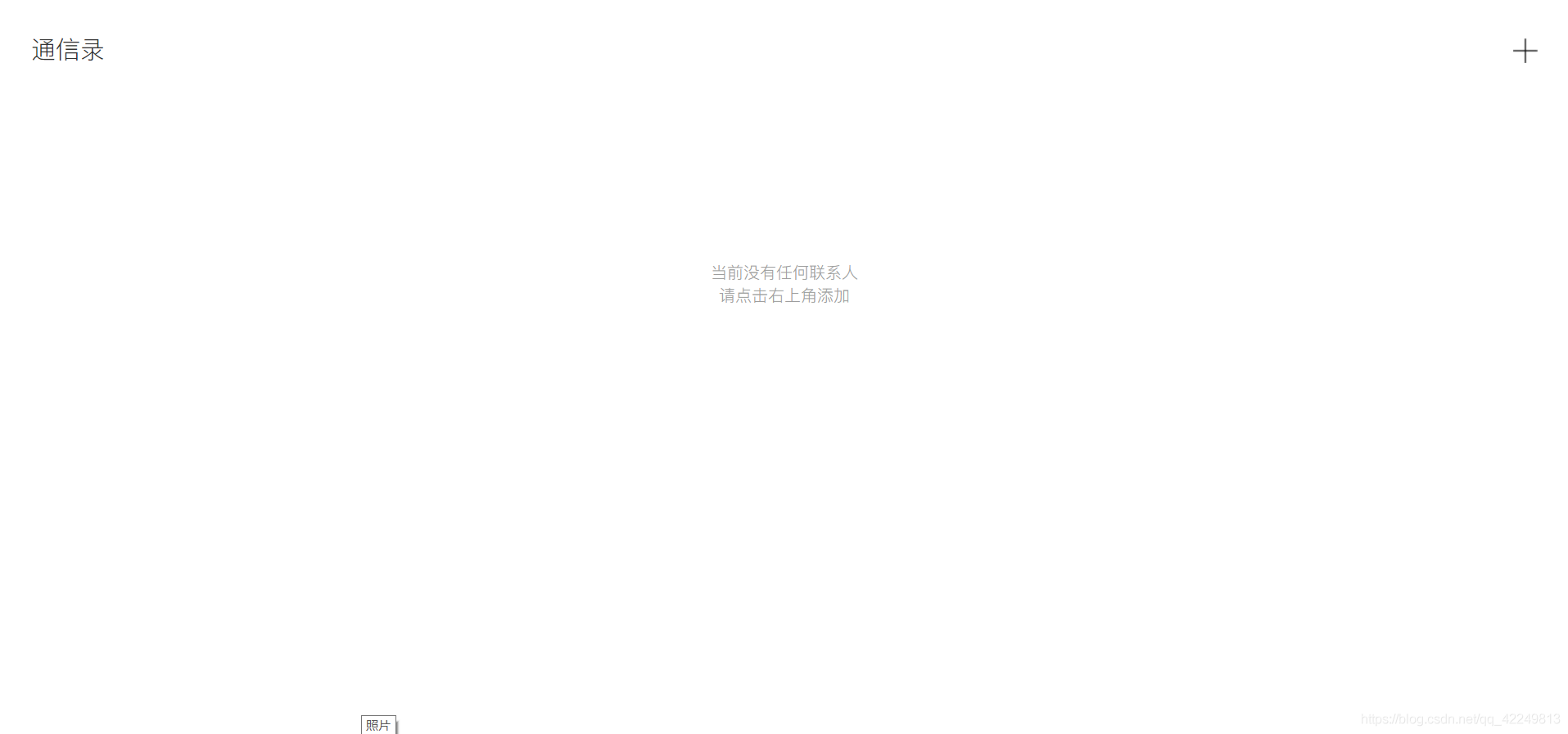
 網(wǎng)公網(wǎng)安備
網(wǎng)公網(wǎng)安備